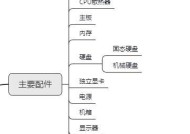电脑突然死机黑屏可能原因是什么?
- 网络维修
- 2025-03-07
- 23
- 更新:2025-02-28 18:19:59
在日常使用电脑的过程中,我们可能会遇到突如其来的死机或黑屏现象,这不仅令人恼火,还可能对工作和学习造成一定的影响。电脑死机黑屏的具体原因究竟有哪些呢?本文将深入探讨,并提供可能的解决方案,帮助用户更好地理解和处理这一问题。
1.电脑硬件过热
电脑在长时间运行或散热不良的情况下,处理器、显卡等硬件组件可能会过热,进而导致电脑自动保护性关机或重启,出现死机黑屏现象。
防治方法:
保持电脑内部清洁,特别是风扇和散热片,确保它们没有灰尘堆积。
使用高性能的散热器或增加额外的散热设备。
控制电脑使用时间,避免长时间满负荷运行,进行适时的休息散热。
确保电脑的通风口没有被遮挡,周围环境的温度不宜过高。

2.病毒或恶意软件感染
电脑病毒或恶意软件会占用系统大量资源,甚至破坏系统文件,导致电脑频繁死机或黑屏。
防治方法:
安装可信赖的防病毒软件,并保持其实时监控功能开启。
定期对电脑进行全盘扫描,及时发现并清意软件。
不要随意点击不明链接或下载来源不明的附件文件。
使用操作系统自带的更新功能,及时升级防病毒库。

3.内存条或硬盘故障
内存条接触不良或硬盘出现物理故障,也可能是引起死机黑屏的原因之一。
防治方法:
定期检查内存条和硬盘的健康状况,可以使用工具如CrystalDiskInfo。
如有条件,可尝试更换内存条或硬盘,以排除故障部件。
电脑启动时可以进入BIOS查看是否识别到硬盘和内存信息。
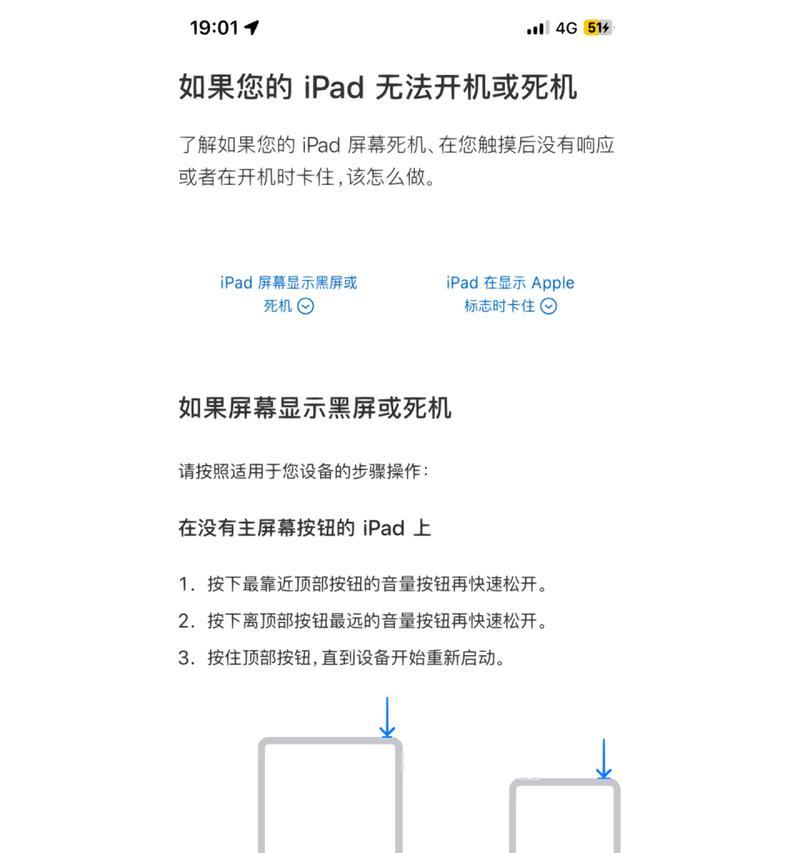
4.系统文件损坏或驱动程序冲突
操作系统中关键的系统文件如果出现损坏,或者新安装的驱动程序与现有系统不兼容,也可能造成死机黑屏。
防治方法:
使用系统自带的系统文件检查工具来修复损坏的系统文件。
在安装驱动程序之前,先确保从官方渠道下载,并检查硬件兼容性。
如果问题在安装某个驱动程序后发生,可以尝试卸载该驱动程序,并回退到以前的版本。
定期进行系统备份,以便在出现严重问题时能够快速恢复。
5.电源供应不稳定
电源供应不稳定,无法为电脑提供稳定的电力支持时,也可能导致死机黑屏。
防治方法:
检查电源线和插座是否安全可靠,可考虑更换电源线或插座。
如果电脑采用的是外置电源适配器,检查适配器是否损坏,必要时更换。
对于台式机,确保电源供应器的功率满足电脑配置需求。
可以使用万用表等工具检测电源输出电压是否在正常范围内。
6.软件冲突
安装或更新软件时,如果产生的冲突未得到妥善处理,可能会导致系统不稳定,死机黑屏。
防治方法:
安装软件时关注软件间是否存在潜在冲突。
更新系统或软件后,仔细观察电脑是否有异常表现。
如果安装新软件后出现故障,尝试卸载新软件,查看问题是否解决。
通过以上的分析,我们了解了电脑死机黑屏的多种可能原因及其相应的处理方法。遇到此类问题时,用户可以根据具体现象尝试上述建议,若问题依旧无法解决,建议寻求专业的技术支持。在维护电脑过程中,定期进行维护和检查是非常重要的,它有助于预防问题的发生,保证电脑的稳定运行。希望本文能为您提供帮助,让您的电脑远离死机黑屏的困扰。